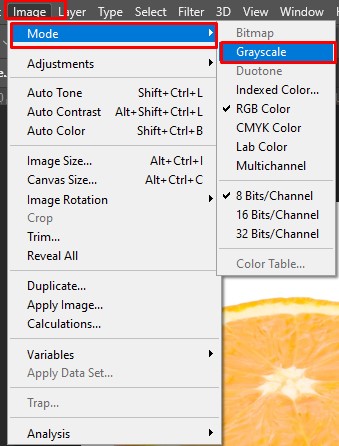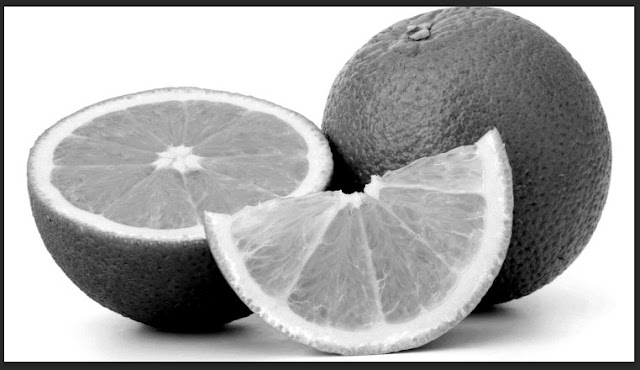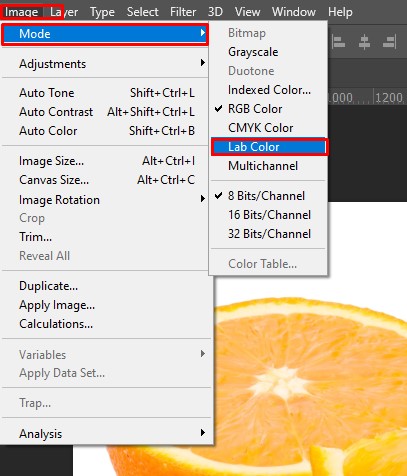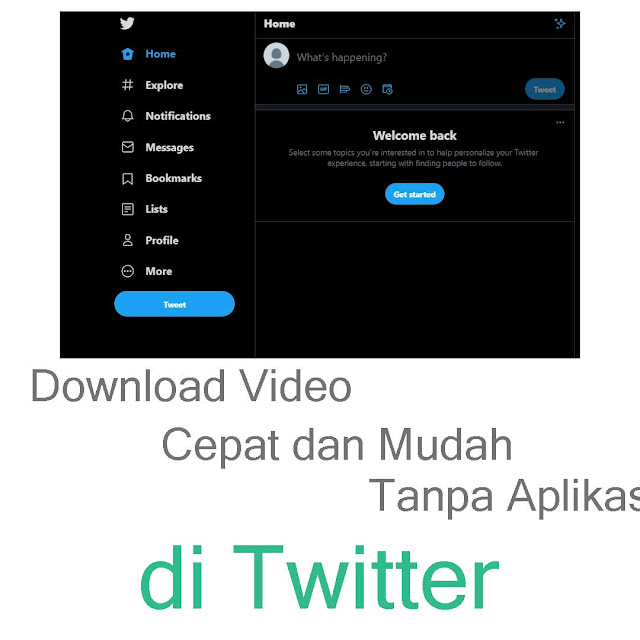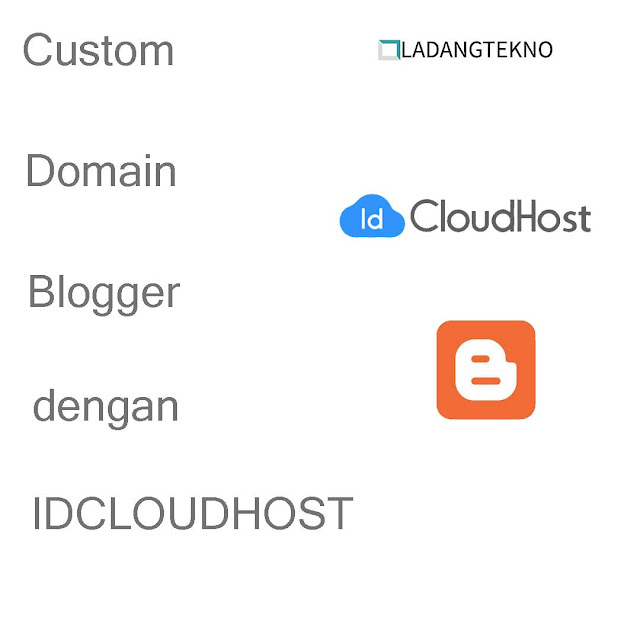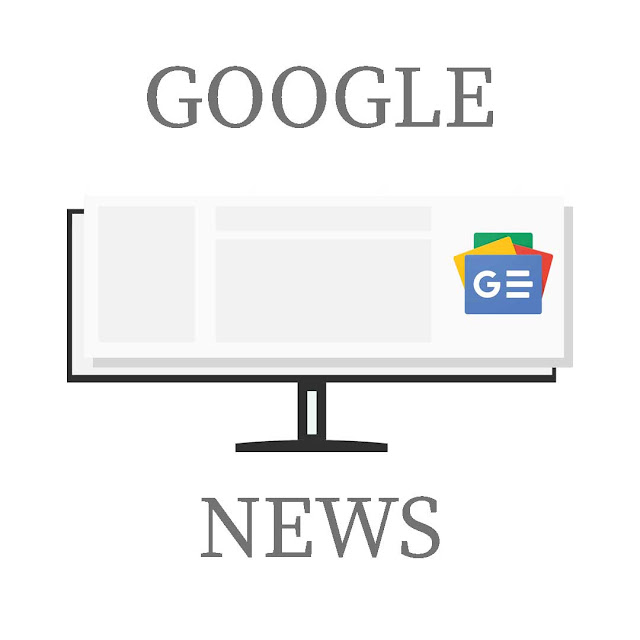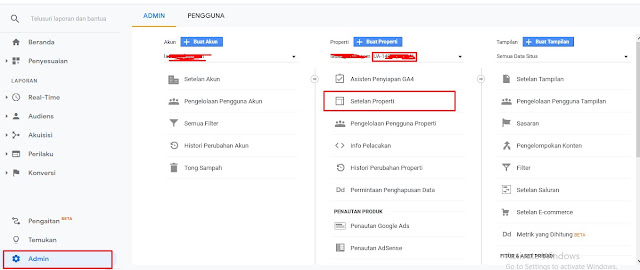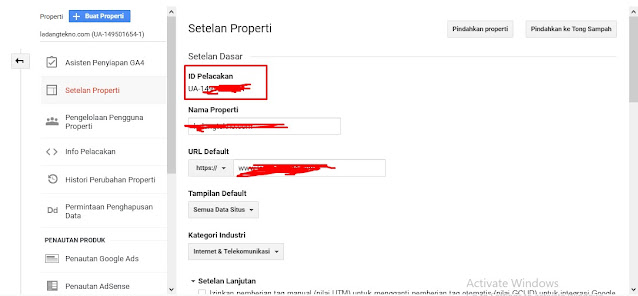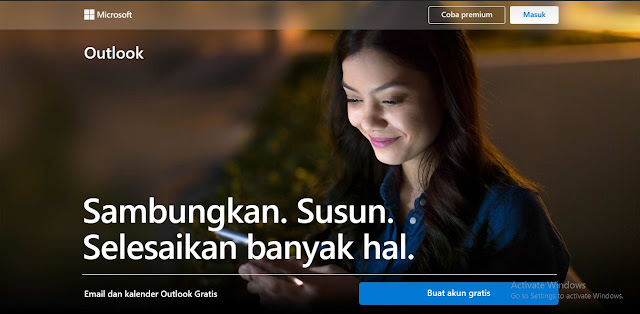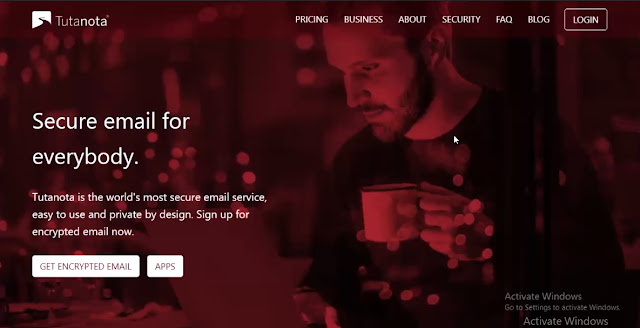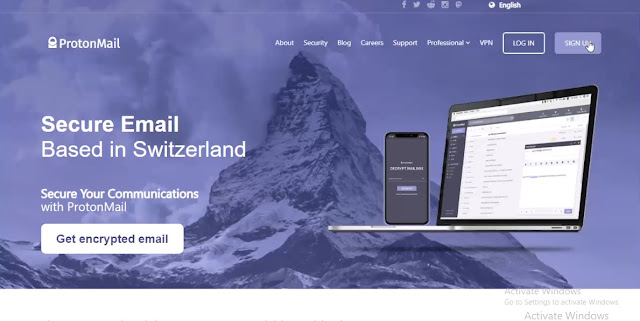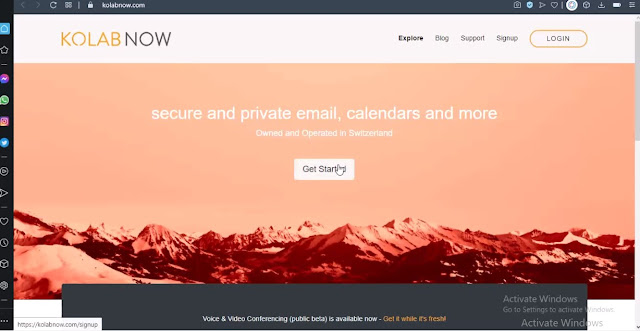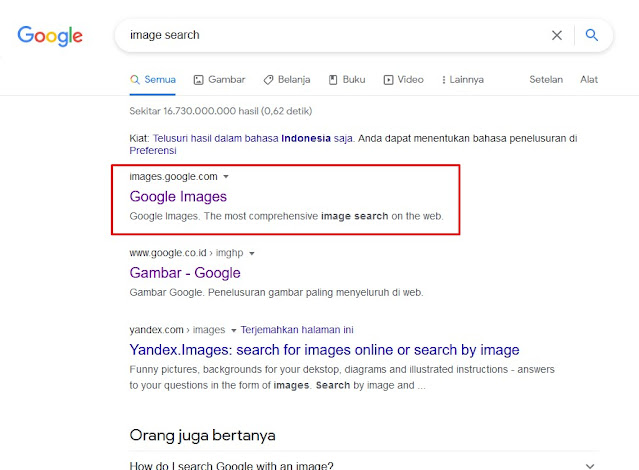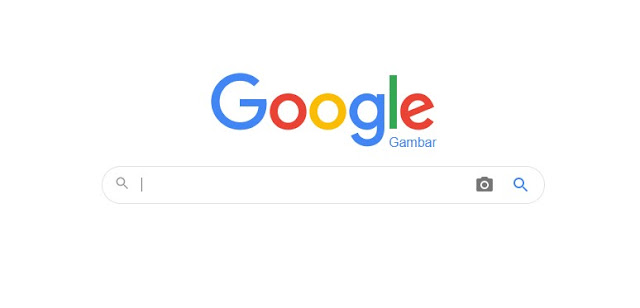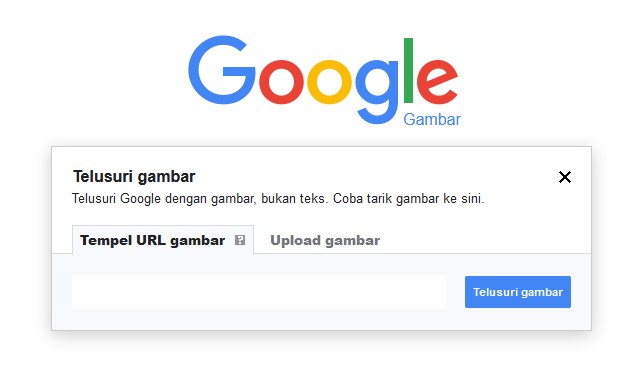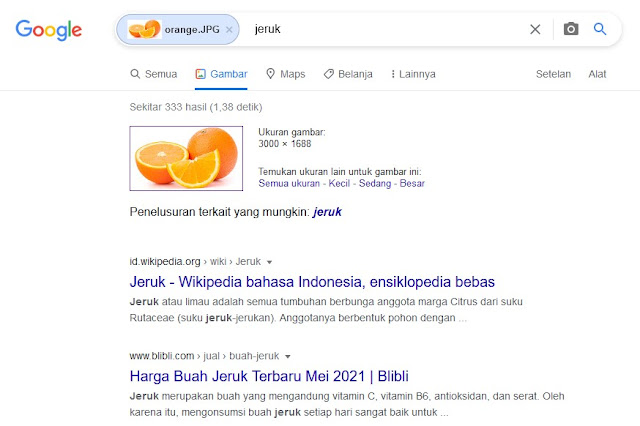Hai Sobat Ladangtekno,
Kali ini saya ingin membagikan informasi beasiswa academy dari Dicoding. Beasiswa ini adalah beasiswa Cloud and Back-End AWS.
Beasiswa ini dapat diperoleh tanpa perlu mengeluarkan biaya sepeserpun. kalian cukup mendaftar untuk mendapatkan beasiswa ini.
Beasiswa Cloud and Back-End AWS Gratis dari Dicoding Academy
Berikut adalah tutorial pendaftarannya
- Silahkan masuk ke halaman https://www.dicoding.com/programs/aws/registration/68645
- Silahkan masukan email anda di kolom yang sudah disediakan. Perlu diperhatikan "Jika kalian sudah pernah memiliki akun Dicoding, silahkan gunakan email yang sama dengan yang kalian gunakan untuk membuat akun dicoding. Namun jika kalian belum kalian bisa menggunakan email kalian yang mana saja"
- Silahkan klik tombol cek email
- Kalian akan dimintan untuk mengisikan identitas kalian. Silahkan isikan dengan benar ya.
- Setelah itu silahkan ikuti langkah yang diberikan hingga proses pendaftaran selesai.
Jika proses pendaftarannya sudah selesai kalian akan mendapatkan email token yang bisa kalian gunakan untuk mendapatkan kelas gratis
- Token akan dikirimkan ke email kalian setelah selesai melakukan proses pendaftaran di aws.dicoding.com
- silahkan cek di email kalian, jika tidak ada silahkan coba periksa di spam atau kalau kalian ada beberapa tab di email coba periksa di tab seperti promotion atau social
Jika kalian menggunakan email yang belum pernah digunakan untuk mendaftar ke dicoding. kalian akan mendapatkan email lainnya selain email token yaitu untuk memverifikasi akun dicoding kalian. silahkan buka email tersebut dan verifikasi akun dicoding kalain dengan cara mengklik verifikasi
Cara Menggunakan Tokennya adalah sebagai berikut
- Silahkan akses website dicoding.com dan login
- Akses ke halaman pembelian lengganan atau dapat melalui link https://www.dicoding.com/programs/aws/registration/68645
- Scrol kebawah pada halaman tersebut sampai ketemu tulisan Token Aktivasi dan form untuk memasukan token
- Silahkan masukan token yang kalian dapatkan di email dan klik aktifkan token
- Token kalian sudah aktif sekarang ditandai dengan notifikasi token berhasil diaktifkan
Cara Memulai Kelas
- Setelah memasukan token. kalian akan langsung diarahkan ke kelas cloud partitioner esential, nah kalian bisa langsung memulai kelasnya dengan mengklik lanjut belajar.
- Selamat belajar. jangan sampai lewat dari deadline ya
Apakah cuma 1 kelas saja?
- Jawabannya tidak, bagi kalian Siswa, mahasiswa dan umu akan mendapatkan 2 kelas. yaitu kelas Belajar dasar AWS cloud yang merupakan teori dan kelas membangun arsitektur cloud di AWS yang ada campuran kelas praktikny dan teori. Yang pastinya untuk mendapatkan kelas kedua kalian harus menyelasikan dahulu kelas dasarnya atau kelas pertama
Apa saja keuntungan mengikuti program ini
- Dapat ilmu gratis pastinya
- Relasi, kalian bisa menggunakan forum diskusi untuk mendapatkan relasi
- Sertifikat, jika kalian berhasil lulus di kelas ini maka kalian akan mendapatkan sertifikat tanda sudah lulus kelas ini
Yuks tunggu apalagi daftar sekarang juga biar tidak terlewatkan kesempatan yang langka ini, gas gas gas